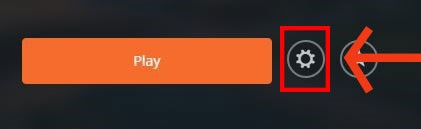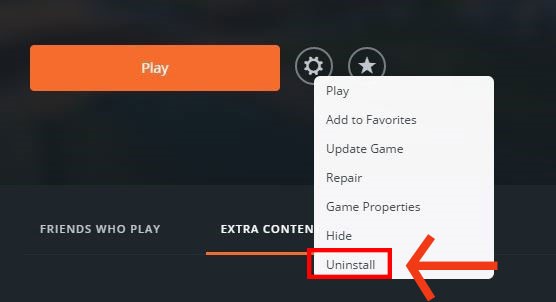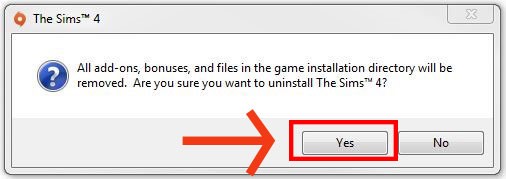Slett spillfilene (i standardmappen):
- Klikk på Start- knappen, og velg Min datamaskin.
- Velg den lokale disken (C:).
- Velg mappen Programfiler .
- Hvis du har 64-bit-versjonen, velger du Programfiler (X86)
- Velg Electronic Arts- mappen hvis du installerte fra disk.
- Høyreklikk på mappene til pakkene du vil avinstallere, og velg Slett. Hvis du vil avinstallere grunnspillet, sletter du The Sims 3-mappen i tillegg.
- Du må også slette pakkene hvis du vil avinstallere grunnspillet, da de ikke fungerer uten grunnspillet.
I de neste stegene, redigerer du registeret. Endringer du gjør her kan ha store konsekvenser for hvordan datamaskinen din oppfører seg. Følg stegene nøye, eller kontakt oss hvis du vil ha hjelp.
Ta en sikkerhetskopi av registeret:
- Hold inne Windows- tasten, og trykk på R.
- Ved Kjør- kommandoen skriver du regedit og velger OK.
- Klikk på Fil og så Eksporter...
- Velg et sted og et navn til filen. Dette er sikkerhetskopien av registeret.
- Klikk på Lagre.
Slett disse registeroppføringene:
- Utvid HKEY_LOCAL_MACHINE- mappen.
- Utvid SOFTWARE- mappen.
- Hvis du har et 64-bit-system, utvider du Wow6432Node.
- Utvid The Sims- mappen.
- Høyreklikk på mappene til pakkene du vil avinstallere, og velg Slett.
- Hvis du vil avinstallere grunnspillet, sletter du The Sims 3-mappen også.
- Lukk Electronic Arts -mappen.
- Utvid The Sims- mappen.
- Høyreklikk på mappene til pakkene du vil avinstallere, og velg Slett.
- Hvis du vil avinstallere grunnspillet, sletter du The Sims 3-mappen også.
- Lukk The Sims- mappen.
- Utvid Microsoft -mappen.
- Utvid Windows- mappen.
- Utvid Microsoft -mappen.
- Utvid Uninstall- mappen.
- Each Expansion Pack for The Sims 3 has the same name. They look like this: {C05D8CDB-417D-4335-A38C-A0659EDFD6B8}_The Sims 3 [pack name will be listed here].
- Lukk Microsoft- mappen.
- Utvid Classes- mappen.
- Slett følgende mapper hvis de vises, menbare hvis du avinstallerer grunnspillet:
- .Sims3
- .Sims3Pack
- Sims3
- Sims3Pack
Slett avinstalleringsfilene:
- Klikk på Start- knappen, og velg Min datamaskin.
- Hvis du bruker en tidligere versjon av Windows, får du tilgang til Min datamaskin ved å holde inne Windows-tasten og og trykke på E på tastaturet.
- Velg den lokale disken (C:).
- Velg mappen Programfiler .
- Følg disse instruksjonene om hvordan du ser skjulte mapper for OS-versjonen din.
- Velg mappen InstallShield Installation Information .
- Slett følgende mapper hvis de vises:
- {C05D8CDB-417D-4335-A38C-A0659EDFD6B8} – Base game
- {BA26FFA5-6D47-47DB-BE56-34C357B5F8CC} – The Sims 3 World adventures
- {71828142-5A24-4BD0-97E7-976DA08CE6CF} – The Sims 3 High end loft
- {910F4A29-1134-49E0-AD8B-56E4A3152BD1} – The Sims 3 Ambitions
- {ED436EA80-4145-4703-AE5D-4D09DD24AF5A} – The Sims 3 Fast Lane
- {45057FCE-5784-48BE-8176-D9D00AF56C3C} – The Sims 3 Late Night
- {117B6BF6-82C3-420C-B284-9247C8568E53} – The Sims 3 Outdoor Living
- {E6B88BD6-E4B2-4701-A648-B6DAC6E491CC} – The Sims 3 Generations
- {7B11296A-F894-449C-8DF6-6AAAA7D4D118} – The Sims 3 Town Life
- {C12631C6-804D-4B32-B0DD-8A496462F106} – The Sims 3 Pets
- {08A25478-C5DD-4EA7-B168-3D687CA987FF} – The Sims 3 Master Suite
- {3BBFD444-5FAB-49F6-98B1-A1954E831399} – The Sims 3 Showtime
- {9B2506E3-9A3F-45B5-96BF-509CAD584650} – The Sims 3 Katy Perry’s Sweet Treats
- {1C9B6173-6DC9-4EEE-9EFC-6BA115CFBE43} – The Sims 3 Diesel
- {B37DAFA5-717D-41F8-BDFB-3A4B68C0B3A1} – The Sims 3 Supernatural
- {3DE92282-CB49-434F-81BF-94E5B380E889} – The Sims 3 Seasons
- {E1868CAE-E3B9-4099-8C18-AA8944D336FD} – The Sims 3 70s, 80s & 90s
- {F26DE8EF-F2CF-40DC-8CDA-CC0D82D11B36} – The Sims 3 University Life
- {DB21639E-FE55-432C-BCA2-0C5249E3F79E} – The Sims 3 Island Paradise
- {D0087539-3C57-44E0-BEE7-D779D546CBE1} – The Sims 3 Movie
- {A0BBD6C7-B546-4048-B33A-F21F5C9F5B09} – The Sims 3 Into The Future
Start PC-en på nytt, så skal The Sims 3 og/eller pakkene du avinstallerte være fullstendig borte fra systemet.